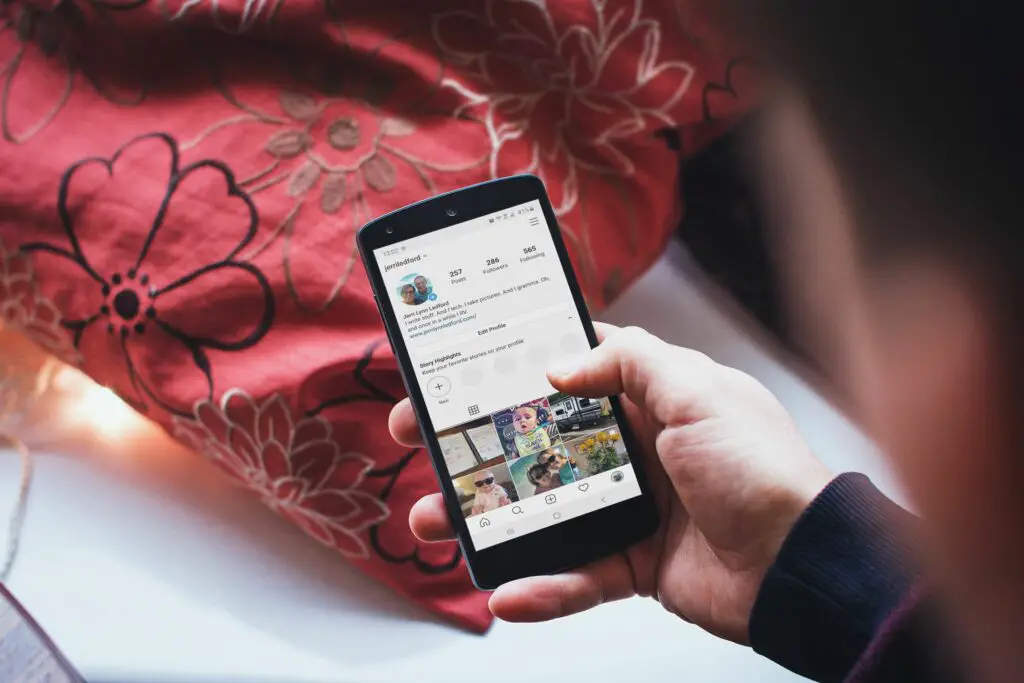
Wat te weten
- Tik in de mobiele app vanuit je profiel op het menupictogram, selecteer Instellingen > Meldingenen kies welke waarschuwingen u wilt uitschakelen.
- Ga op internet naar je profiel, klik op Instellingen > Meldingenen selecteer vervolgens de meldingen die u wilt uitschakelen.
- Als u waarschuwingen niet wilt uitschakelen, kunt u ervoor kiezen deze alleen van specifieke activiteiten of groepen gebruikers te ontvangen.
In dit artikel wordt beschreven hoe je bericht- en verhaalmeldingen en andere activiteiten in de mobiele Instagram-app en in een desktopbrowser kunt uitschakelen.
Berichten en verhaalmeldingen uitschakelen in de mobiele Instagram-app
De meldingsfunctie van de Instagram-app geeft je een behoorlijke hoeveelheid controle over de soorten waarschuwingen die je ontvangt (of ervoor kiest om niet te ontvangen). Volg deze stappen om bericht- en verhaalmeldingen uit te schakelen. U kunt de meldingen vrij eenvoudig weer inschakelen.
-
Open de Instagram-app op je mobiele apparaat en tik op de Profiel pictogram in de rechterbenedenhoek.
-
Tik op je profielpagina op de hamburgermenu in de rechterbovenhoek.
-
Kraan Instellingen in het uitschuifmenu dat verschijnt.
-
Kraan Meldingen.
-
Kraan Berichten, verhalen en opmerkingen.
-
Scrol naar de onderkant van de pagina en kies hoe je met meldingen wilt omgaan voor Eerste berichten en verhalen:
- Uit: schakel alle meldingen voor eerste berichten en verhalen uit.
- Van de mensen die ik volg: Sta alleen meldingen over het eerste bericht en verhaal toe van mensen die je volgt.
- Van iedereen: Sta eerste bericht- en verhaalmeldingen van iedereen toe.
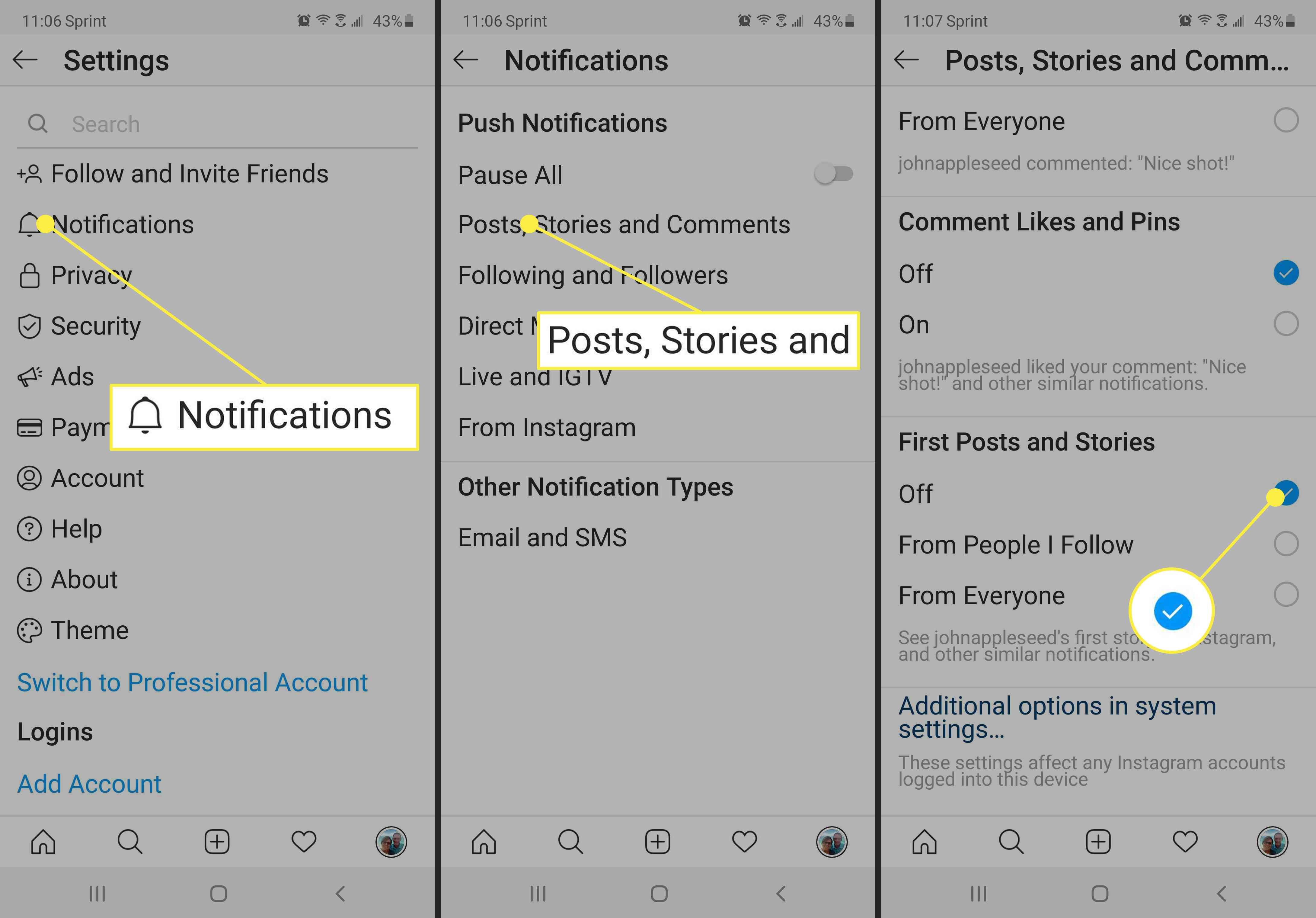
Naast de Eerste berichten en verhalen, zijn er veel andere meldingen die u op hetzelfde scherm kunt uitschakelen:
- Vind ik leuk: schakel Like-meldingen uit of kies welke je ontvangt wanneer iemand een door jou gemaakt bericht leuk vindt.
- Vind-ik-leuks en reacties op foto’s: schakel uit of kies over wie je een melding ontvangt wanneer ze foto’s die je plaatst leuk vinden of erop reageren.
- Foto’s van jou: schakel uit of kies over wie je een melding ontvangt wanneer ze foto’s waarin je bent getagd leuk vinden of erop reageren.
- Opmerkingen: schakel uit of kies over wie je een melding ontvangt wanneer ze reacties leuk vinden of reageren op reacties die je op Instagram achterlaat.
- Reacties vind-ik-leuks en pins: meldingen van likes en pins voor reacties in- of uitschakelen.
Als je alle meldingen wilt uitschakelen, kun je dat doen door op . te tikken Extra opties in systeeminstellingen van de Meldingen scherm en tik vervolgens op Meldingen weergeven op Aan (groen) of Uit (wit).
Hoe Instagram-meldingen vanuit een webbrowser uit te schakelen
Als je Instagram op je computer gebruikt, kun je meldingen via de webbrowser uitschakelen. Het wijzigen van uw meldingsvoorkeuren is alleen van toepassing op het apparaat waarop u ze wijzigt. Dus als je ze wijzigt in de Instagram-desktopapp via een webbrowser, heeft dat geen invloed op de meldingen die je ontvangt wanneer je de Instagram-app op je mobiele apparaat gebruikt.
-
Open Instagram in je webbrowser en klik op je Profiel pictogram in de rechterbovenhoek van het scherm.
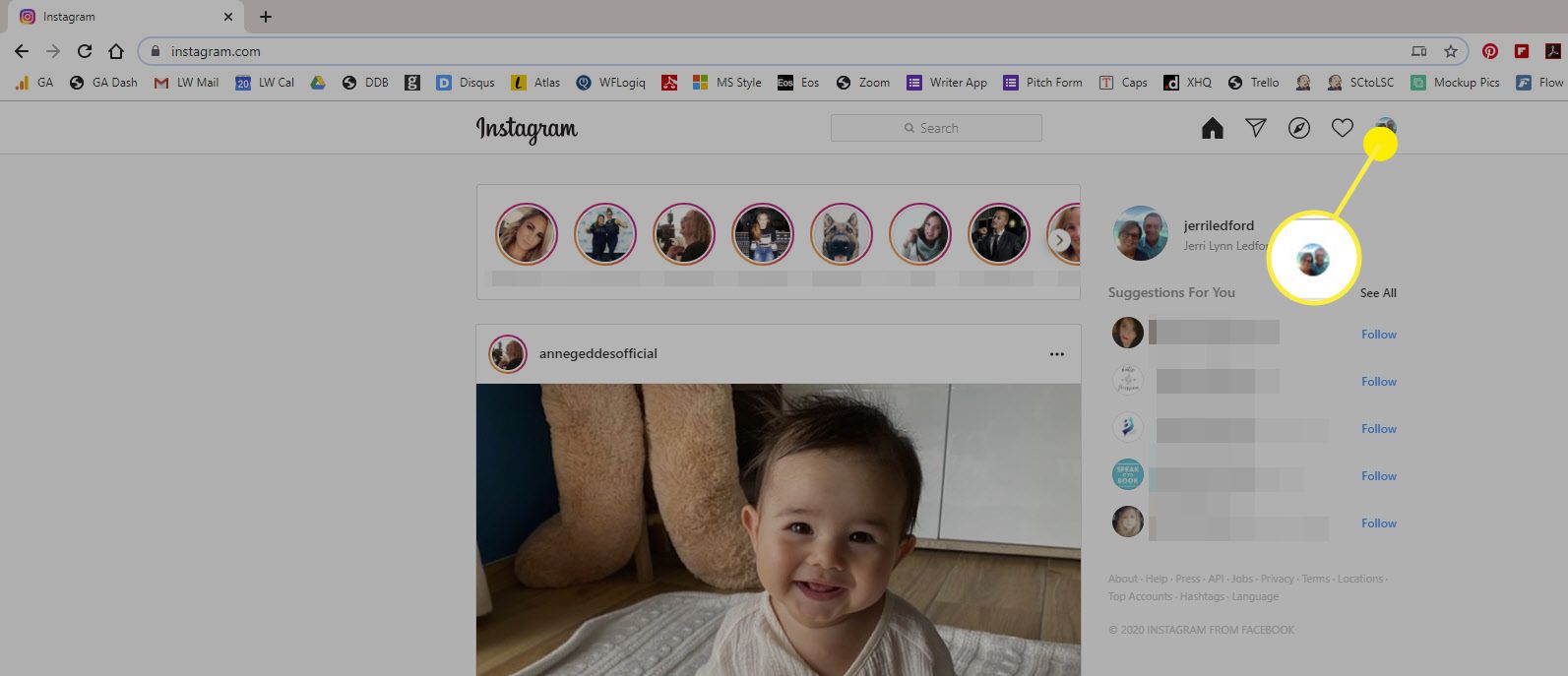
-
Kiezen Instellingen in het menu dat verschijnt.
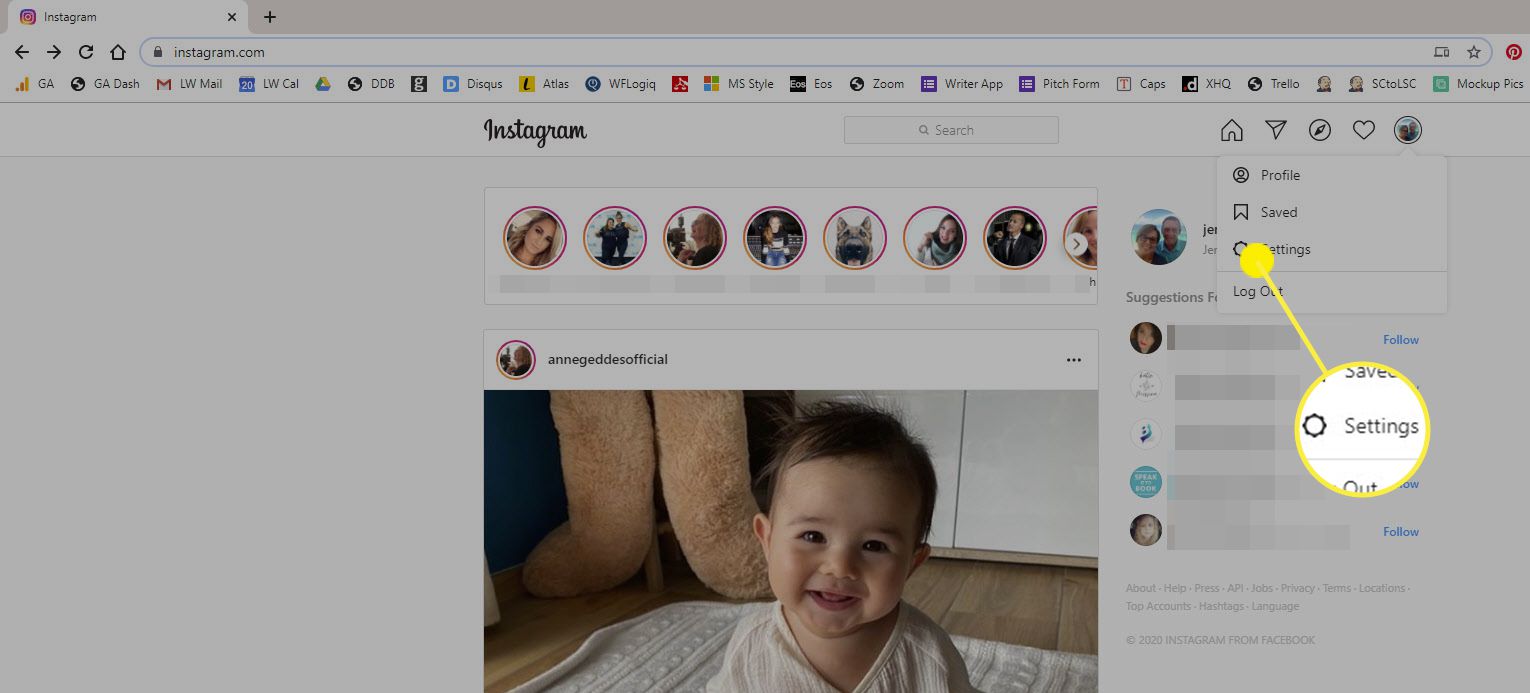
-
Selecteer Pushmeldingen in het linker navigatiemenu.
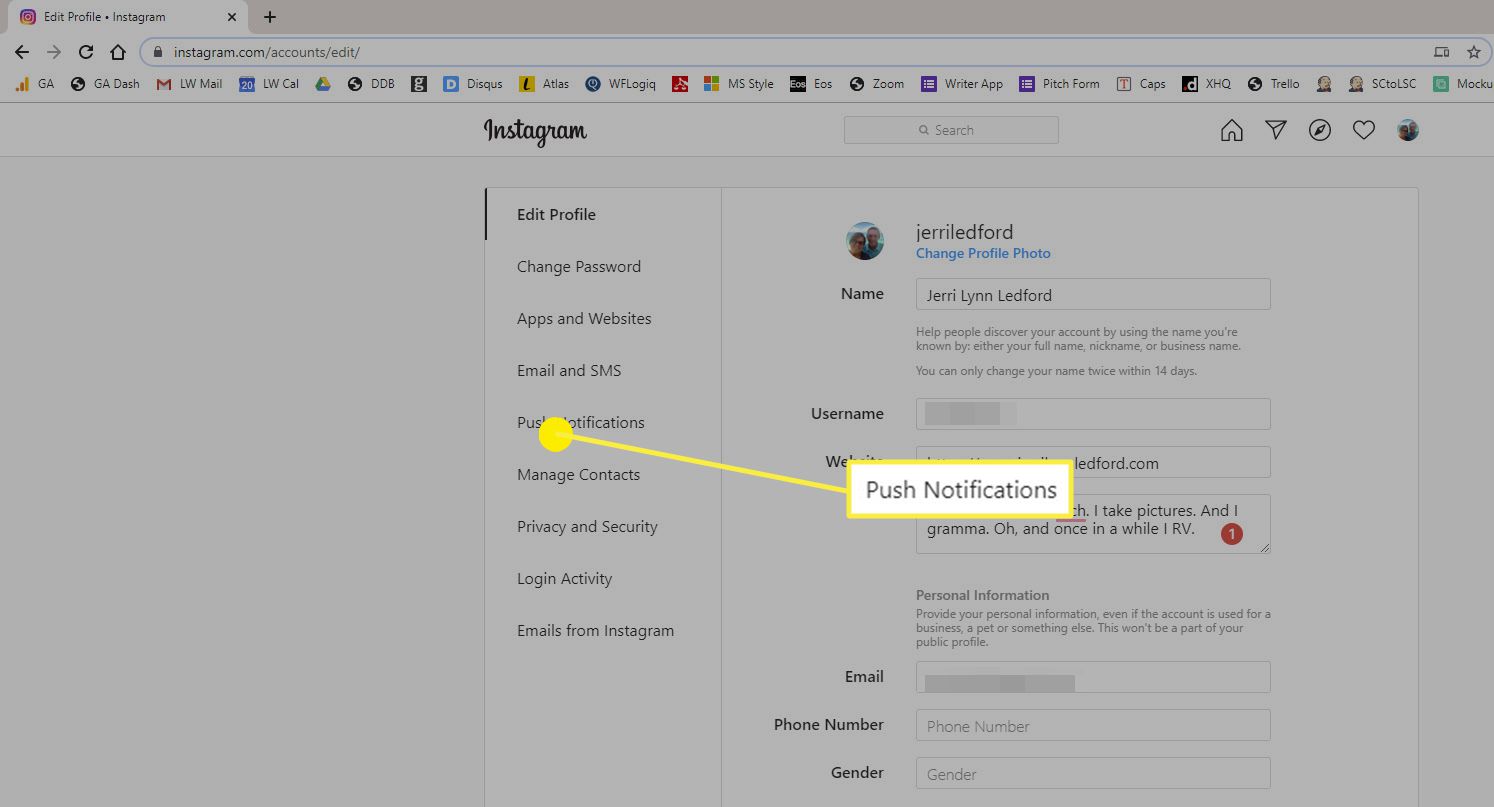
-
Scroll door de lijst op het volgende scherm en pas de notificaties aan die je wel of niet wilt ontvangen. Die opties omvatten:
- Vind ik leuk
- Opmerkingen
- Reactie Vind ik leuk
- Vind-ik-leuks en reacties op foto’s van jou
- Accepteer volgverzoeken
- Vrienden op Instagram
- Instagram directe verzoeken Request
- Instagram Direct
- Herinneringen
- Eerste berichten en verhalen
- IGTV-weergave telt
- Ondersteuningsverzoeken
- Live video’s
Voor elke selectie kunt u ofwel kiezen: Aan of Uit. In sommige gevallen heb je de opties voor: Uit, Van de mensen die ik volg, of Van iedereen. Zodra je je selecties hebt gemaakt, kun je terugkeren naar Instagram en worden je nieuwe instellingen automatisch opgeslagen.